តារាងមាតិកា
នៅក្នុងជីវិតប្រចាំថ្ងៃរបស់យើង យើងមានអារម្មណ៍ថាមានភាពចាំបាច់នៃ ការវាស់ចម្ងាយ ជាច្រើនដង។ វាមិនពិបាកប៉ុន្មានទេក្នុងការ គណនាចម្ងាយរវាងកូអរដោនេ GPS ពីរក្នុង Excel ។ ខ្ញុំនឹងរៀបរាប់លម្អិតអំពីវិធីសាមញ្ញចំនួន 2 ដើម្បី គណនាចម្ងាយរវាងកូអរដោនេ GPS ពីរនៅក្នុង Excel ។
សម្រាប់ការបញ្ជាក់បន្ថែម ខ្ញុំនឹងប្រើសំណុំទិន្នន័យដែលរួមមាន រយៈទទឹង និង តម្លៃបណ្តោយនៃទីតាំង Prague, Czech Republic , និង Salzburg, Austria ។
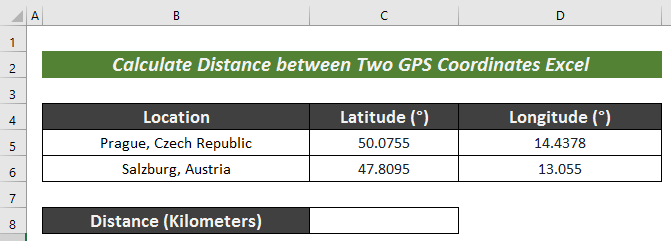
ទាញយកសៀវភៅការងារអនុវត្ត
<7 ការគណនាចម្ងាយរវាងពីរ GPS Coordinates.xlsm
2 វិធីសាមញ្ញក្នុងការគណនាចម្ងាយរវាងកូអរដោនេ GPS ពីរក្នុង Excel
1. ការប្រើរូបមន្តនព្វន្ធ ដើម្បីគណនាចម្ងាយរវាងកូអរដោនេ GPS ពីរ
ការប្រើប្រាស់រូបមន្តនព្វន្ធគឺជាវិធីរហ័ស និងសាមញ្ញបំផុតដើម្បី គណនាចម្ងាយរវាងកូអរដោនេ GPS ពីរ ។ ឥឡូវនេះ សូមអនុវត្តតាមជំហានខាងក្រោមសម្រាប់គោលបំណងនេះ។
ជំហាន :
- បង្កើតជួរថ្មីដែលមានចំណងជើងថា ចម្ងាយ (ម៉ាយល៍) ។
- ជ្រើសរើសក្រឡាមួយដើម្បីអនុវត្តរូបមន្តខាងក្រោម៖
=ACOS(COS(RADIANS(90-C5))*COS(RADIANS(90-C6))+SIN(RADIANS(90-C5))*SIN(RADIANS(90-C6))*COS(RADIANS(D5-D6)))*3959 នៅទីនេះ
- The អនុគមន៍រ៉ាដ្យង់ បំប្លែងតម្លៃក្នុង ដឺក្រេ ឯកតាទៅជាតម្លៃនៃ រ៉ាដៀន ឯកតា។
- អនុគមន៍ ACOS ត្រឡប់កូស៊ីនុសបញ្ច្រាស នៃចំនួនមួយ។
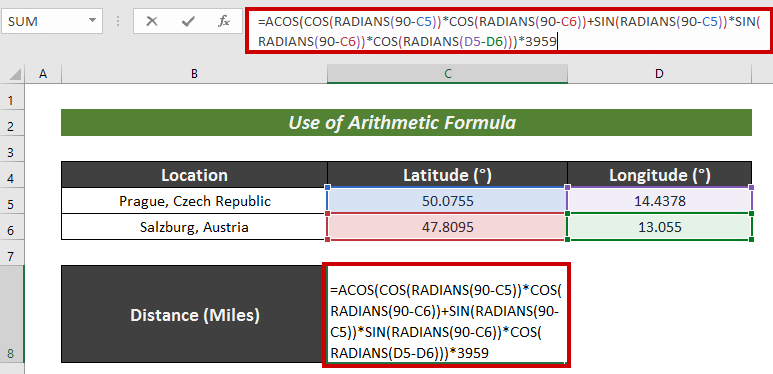
រូបមន្តការវិភាគ
COS(RADIANS(90-C5))*COS(RADIANS(90-C6))+SIN(RADIANS(90-C5))*SIN(RADIANS(90-C6) ))*COS(RADIANS(D5-D6)) – ផ្នែកនេះផ្តល់តម្លៃដោយប្រើសញ្ញាប្រមាណវិធីត្រីកោណមាត្រ។
លទ្ធផល៖ 0.999092512926254
ACOS (0.999092512926254) – អនុគមន៍ ACOS ត្រឡប់តម្លៃ Cosine បញ្ច្រាស។
លទ្ធផល៖ 0.0426057358212635
0.04260573529 *321>– គុណនៃ 3959 បំប្លែងតម្លៃទៅជា Miles ។
លទ្ធផល៖ 168.676108116382
- ជាចុងក្រោយ ចុច ENTER ដើម្បីទទួលបានលទ្ធផល។
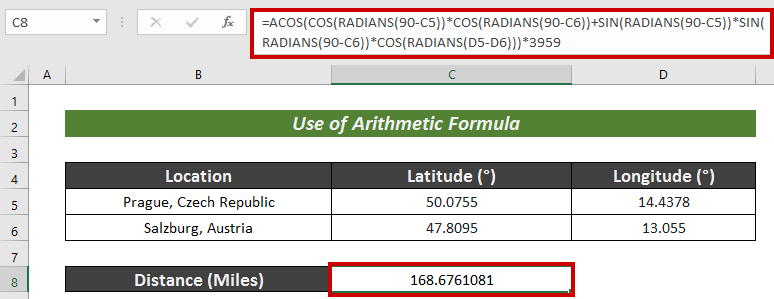
ដូច្នេះយើងអាច គណនាចម្ងាយរវាងកូអរដោនេ GPS ពីរ យ៉ាងងាយស្រួល .
អានបន្ថែម៖ របៀបគណនាចម្ងាយរវាងទីក្រុងពីរក្នុង Excel
2. ការប្រើ VBA ដើម្បីគណនាចម្ងាយរវាងកូអរដោនេ GPS ពីរ
យើងក៏អាចប្រើ VBA ដើម្បី គណនាចម្ងាយរវាងកូអរដោនេ GPS ពីរ ។ វាគឺជាវិធីដ៏ឆ្លាតវៃបំផុតដើម្បីធ្វើដូច្នេះបាន។
ជំហាន :
- ជាដំបូង សូមចូលទៅកាន់ផ្ទាំង អ្នកអភិវឌ្ឍន៍ ។<13
- ជ្រើសរើស Visual Basic ពីខ្សែបូ។
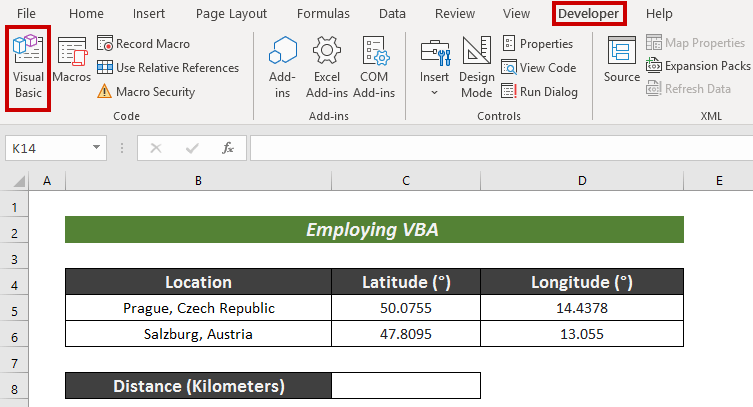
- ឥឡូវនេះ ចុចលើ បញ្ចូល ។
- បន្ទាប់មកចុចលើ ម៉ូឌុល ។
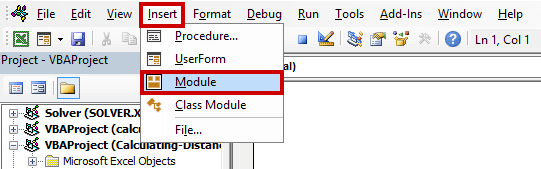
- ឥឡូវនេះ សូមបញ្ចូលកូដ VBA ខាងក្រោមក្នុងចន្លោះទទេ :
5334
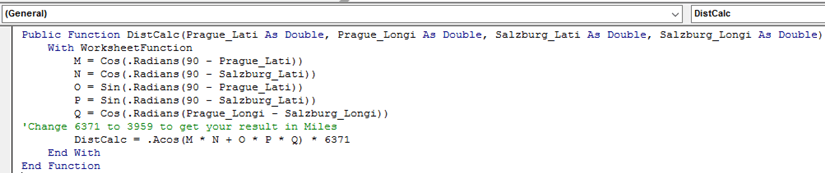
ជាដំបូង ខ្ញុំបានប្រើនៅទីនេះនូវនីតិវិធីមុខងារសាធារណៈ DistCalc ។ បន្ទាប់មក ខ្ញុំកំណត់អថេរមួយចំនួន M, N, O, P, និង Q ជាមួយនឹងតម្លៃជាក់លាក់។ ខ្ញុំបានរៀបរាប់អំពីទំនាក់ទំនងសមស្របរវាងអថេរដើម្បីកំណត់ DistCalc មុខងារ។
- ឥឡូវនេះ សូមជ្រើសរើសក្រឡាមួយដើម្បីទទួលបានលទ្ធផលវាស់វែង (ឧ. C8 )
- ឥឡូវនេះ សូមអនុវត្តរូបមន្តខាងក្រោម៖
=DistCalc(C5,D5,C6,D6) នៅទីនេះ មុខងារDistCalc ប៉ាន់ស្មាន ចម្ងាយរវាងចំណុចទាំងពីរ ។
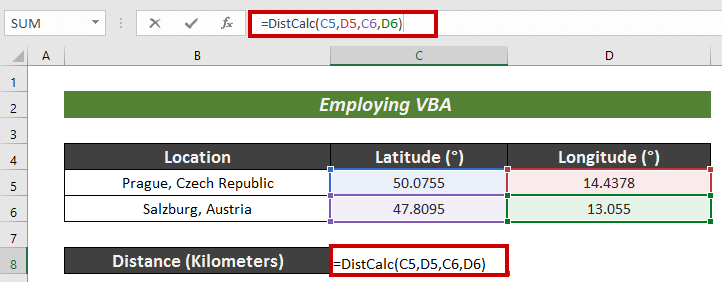
- ចុងក្រោយ សូមចុច ENTER ។
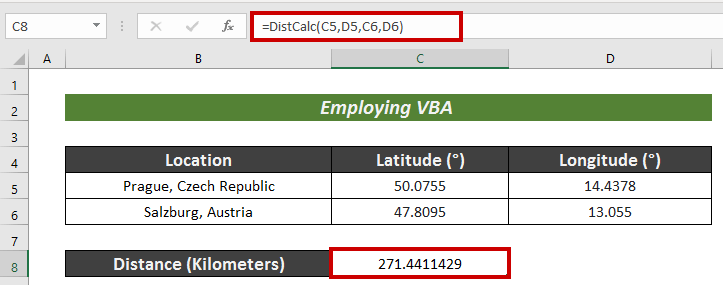
នេះជាវិធីដ៏ត្រជាក់បំផុតក្នុងការ គណនាចម្ងាយរវាងកូអរដោនេ GPS ពីរ ។
អានបន្ថែម៖ របៀបគណនាចម្ងាយរវាងពីរ អាសយដ្ឋាននៅក្នុង Excel (3 វិធី)
ផ្នែកអនុវត្ត
អ្នកអាចអនុវត្តនៅទីនេះសម្រាប់ជំនាញបន្ថែម។
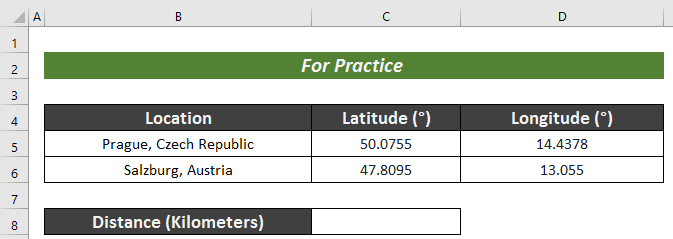
សេចក្តីសន្និដ្ឋាន
នៅក្នុងអត្ថបទនេះ ខ្ញុំបានព្យាយាមបង្ហាញវិធីសាមញ្ញចំនួន 2 ដើម្បី គណនាចម្ងាយរវាងកូអរដោនេ GPS ពីរនៅក្នុង Excel ។ ខ្ញុំសង្ឃឹមថាវានឹងមានប្រយោជន៍សម្រាប់ទាំងអស់គ្នា។ សម្រាប់សំណួរបន្ថែម សូមបញ្ចេញមតិខាងក្រោម។

